
Lesley Fowler
0
1110
5
 Toplu İşler Yazma (.bat Beş Basit Adımda Toplu İş (BAT) Dosyası Nasıl Oluşturulur Beş Basit Adımda Toplu İş (BAT) Dosyası Nasıl Oluşturulur Bu makale, Windows işletim sistemi için beş basit adımda toplu iş dosyası oluşturmayı kapsar .) ve daha yakın zamanda Windows scriptleri Windows Script ile Yapabileceğiniz 3 Muhteşem Şey Windows Script ile Yapabileceğiniz 3 Muhteşem Şey IT alanında çalışırken, bir web tasarımcısı olarak veya sadece bir öğrenci veya normal ofis çalışanıysanız, Windows Scripting'in size sunabileceği bir şey var. Tabii ki Applescript de öyle… (.wsf), ağın ve sistem yöneticilerinin büyük çoğunluğunun işlerini daha hızlı nasıl yaptığını ve başka türlü zaman alan, karmaşık görevlerin ne olacağını basitleştiren bir faaliyettir. Toplu işleri kullanarak, uygulamaları yüklemeyi ve kaldırmayı, ağınızdaki tüm bilgisayarların yazılım ve işletim sistemi ayarlarını envanterini ve çok sayıda başka sorgu ve işi otomatikleştirebilirsiniz. Ancak, bazen telnet gibi birden çok kimlik doğrulama katmanından geçen bazı görevler vardır..
Toplu İşler Yazma (.bat Beş Basit Adımda Toplu İş (BAT) Dosyası Nasıl Oluşturulur Beş Basit Adımda Toplu İş (BAT) Dosyası Nasıl Oluşturulur Bu makale, Windows işletim sistemi için beş basit adımda toplu iş dosyası oluşturmayı kapsar .) ve daha yakın zamanda Windows scriptleri Windows Script ile Yapabileceğiniz 3 Muhteşem Şey Windows Script ile Yapabileceğiniz 3 Muhteşem Şey IT alanında çalışırken, bir web tasarımcısı olarak veya sadece bir öğrenci veya normal ofis çalışanıysanız, Windows Scripting'in size sunabileceği bir şey var. Tabii ki Applescript de öyle… (.wsf), ağın ve sistem yöneticilerinin büyük çoğunluğunun işlerini daha hızlı nasıl yaptığını ve başka türlü zaman alan, karmaşık görevlerin ne olacağını basitleştiren bir faaliyettir. Toplu işleri kullanarak, uygulamaları yüklemeyi ve kaldırmayı, ağınızdaki tüm bilgisayarların yazılım ve işletim sistemi ayarlarını envanterini ve çok sayıda başka sorgu ve işi otomatikleştirebilirsiniz. Ancak, bazen telnet gibi birden çok kimlik doğrulama katmanından geçen bazı görevler vardır..
Birçok ağ yöneticisinin bağlantı noktalarını sorgulamak veya ayarlamak, sistemlerin sağlığını izlemek veya hatta telnet aracılığıyla komut kabul eden ağ aygıtlarını yeniden başlatmak için ağ anahtarlarına telnet yapması gerekir. Telnet işlerini normal toplu işlerde yazdığınız gibi otomatikleştirmek mümkün olsaydı tatlı olmaz mıydı??
Gerçek şu ki, Windows komut dosyalarınızı oluşturmak için VB komut dosyasını kullanmaya alışkınsanız (ya da olmasanız bile), VB komut dosyalarının Windows Kabuğu komut dosyasını bir nesne olarak oluşturabileceğiniz ve ardından sorunu çözebileceğiniz çok yararlı bir özellik sağlar. “nesne” dikkatlice zamanlanmış komutlar. Esasen, bu tam olarak bir komut penceresinde oturuyor ve komutları yazmak gibi. Tek fark, Windows betiğinizin pencereyi komutları sizin için göndermesidir..
Telnet İşinizi Otomatikleştirin
Bu görevin temelde iki bölümü var. Tipik telnet oturumu sırasında geçmek istediğiniz komut dizisini oluşturmanız gerekir..
İşte yapmak istediğim şey. Ağ üzerinden 4 basit komut göndererek uzaktan telnet üzerinden yeniden başlatılabilecek 5 cihaz var. Önce IP adresini ve belirli bir portu kullanarak telnet yapmam gerekiyor. Sonra bir menü belirir ve önce enter tuşuna basmam gerekir.
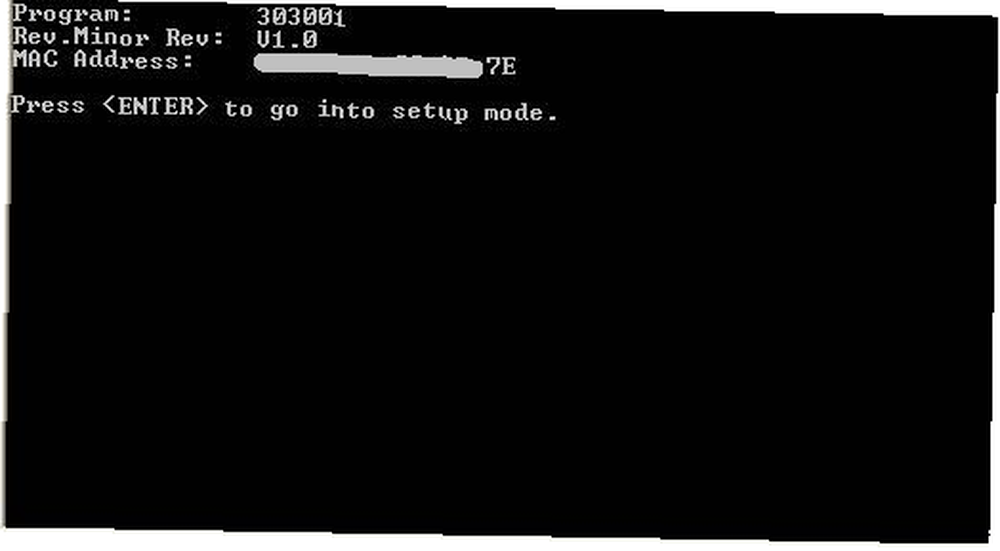
Bu telnet oturumu sırasında enter tuşuna bastıktan sonra, bir sonraki menü sayısal bir cevap bekliyor ve ardından Enter tuşuna basın..
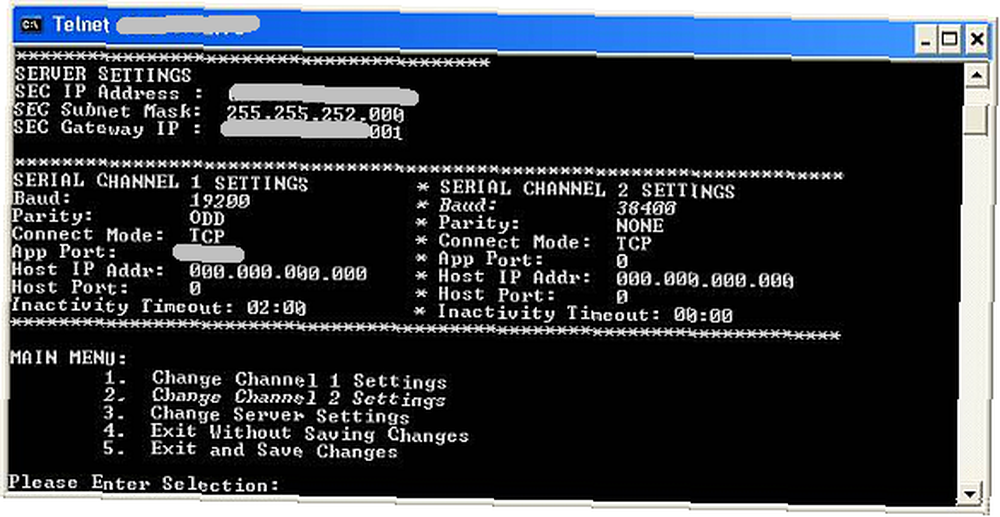
Bir kodlama işi için biraz imkansız geliyor değil mi? Peki, Visual Basic'in gücünü asla küçümseme.
Şimdi, bunu yapmanın başka yöntemleri var. Bazı kişilerin telnet oturumlarını otomatikleştirmek için Tst komut dosyası yöntemini nasıl kullanmak istediklerini görmek için Abhigyan'ın Tst10.exe'deki makalesine bakın. Ne yazık ki, birçok komut dosyası yazmaya alışkın olmayan birinin biraz karmaşık olabileceğini göreceksiniz. Tcl, aynı görev için yıllarca kullandığı benzer bir betik dili programcısıdır..
Bununla birlikte, bir VB script dosyasının zamanın bir bölümünde aynı görevleri nasıl yapacağını ve anlaması kolay bir şekilde daha kolay olan bir script kullanarak göstereceğim..
İşte yapacağımız şey işte. Senaryoyu bölümlere ayıracağım. Bunların hepsini, buna benzer bir metin dosyasına yerleştirin. Autotelnet.wsf, çift tıkladığınızda çalışır.
İlk önce - telnet oturumunu kurun:
Seçenek Açık
Hatada Devam Devam Et
Dim WshShell
set WshShell = CreateObject ("WScript.Shell")WshShell.run "cmd.exe"
WScript.Sleep 1000
'Gerektiğinde pencereye komut gönder - IP ve komutların özelleştirilmesi gerekiyor
'Adım 1 - Uzak IP’ye Telnet'
WshShell.SendKeys "telnet xx.xx.xx.73 9999"
WshShell.SendKeys ("Enter")WScript.Sleep 1000
Yukarıdaki kod bölümü otomatik olarak bir komut penceresi açacak ve daha sonra hangi bağlantı noktasına ihtiyacınız olursa olsun cihaza telnet yapacaktır. değiştirmek “x kullanıcısının” kendi IP adresiniz ile.
Uyku komutu, aygıtın yanıt vermesi ve bir sonraki komut için komut dosyanızı sorması için yeterince bekleyecektir. Bu bekleme süresinin, işlemin gerçekleşmesi için yeterince uzun olduğundan emin olun..
İkincisi, her bir komutu birer birer göndererek telnet oturumunun cevap vermesi için yeterli bekleme süresi sağlamanız gerekir..
'Adım 2 - Duraklatılan Komutları Verin'
WshShell.SendKeys ("Enter")WScript.Sleep 1000
WshShell.SendKeys "5"
WshShell.SendKeys ("Enter")WScript.Sleep 1000
Bu örnekte, yukarıda belirttiğim iki komutu verdim. İlk önce senaryoyu gönderdim. “Girmek” komutunu verin, bir saniye bekleyin, sonra bir “5” ve bas “Girmek” tekrar. Bu kısa eylem dizisi, tam da sizin yaptığınız gibi, telnet kumanda penceresinin önünde oturuyormuşsunuz gibi performans gösterecektir. Telnet oturumunuzun gerektirdiği yanıtları tam olarak gerçekleştirmek için bu komut dosyasını özelleştirmeniz gerekir..
Son olarak, komut penceresini kapatmayı ve komut dosyasını sonlandırmayı unutmayın.
'Adım 3 - Komut Penceresinden Çık
WshShell.SendKeys "exit"
WshShell.SendKeys ("Enter")WScript.Quit
Telnet'i otomatikleştirmek için hepsi bu kadar - karmaşık olmayan bir betiğin içinde üç kolay adım. Sadece yukarıdaki üç bölümü alın ve bunları kalbinizin arzusuna göre özelleştirin. Ağ anahtarlarını, zaman saatlerini veya telnet aracılığıyla iletişim kuran diğer uzak sistemleri yönetmek için tüm destek görevlerinizi otomatikleştireceksiniz..
Sık sık yapmanız gereken tekrarlayan görevleriniz varsa, bu görevleri sizin için yapacak otomatik Windows komut dosyaları oluşturarak hayatınızı çok daha kolay hale getirin. Daha üretken olacaksınız ve patronunuz gerçekten etkilenecek!
Bu tür bir Windows komut dosyasını kullanarak otomatikleştirebileceğiniz havalı görevler için başka fikriniz var mı? Kendi telnet görevlerinizi nasıl otomatik hale getirdiniz? Düşüncelerinizi ve görüşlerinizi aşağıdaki yorumlar bölümünde paylaşın.
Resim Kredisi: Shutterstock











